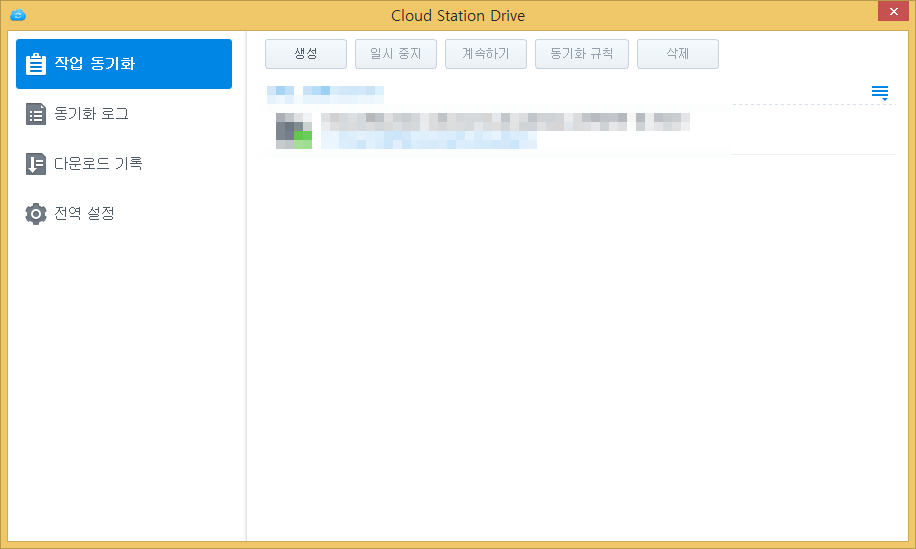시놀로지 나스 / DSM 6 / Cloud Station / PC와 NAS 동기화하기
Created 2019-08-25
Last Modified 2024-05-15
Cloud Station Server 설치
패키지 센터에서 Cloud Station Server를 설치합니다. [권장됨]에 나오기도 하고, [기업] 카테고리로 가면 쉽게 찾을 수 있습니다.
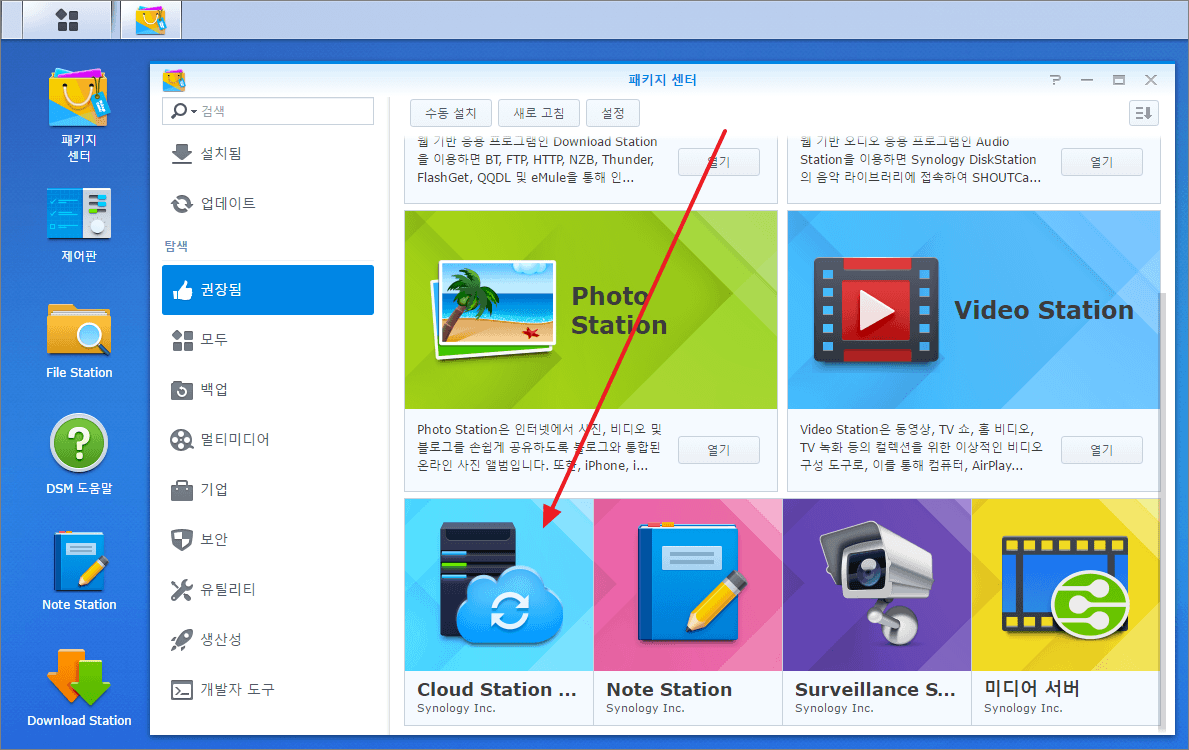
- 사용자 홈 기능을 활성화하지 않은 경우, 이를 활성화하라는 메시지가 나타납니다. 안내에 따라 활성화합니다.
- 사용자별로 사용권한을 설정할 수 있습니다. 권한 설정은 [제어판 - 사용 권한 - Cloud Station Server]에서 합니다.
Cloud Station Drive 설치
Cloud Station Server를 실행합니다.
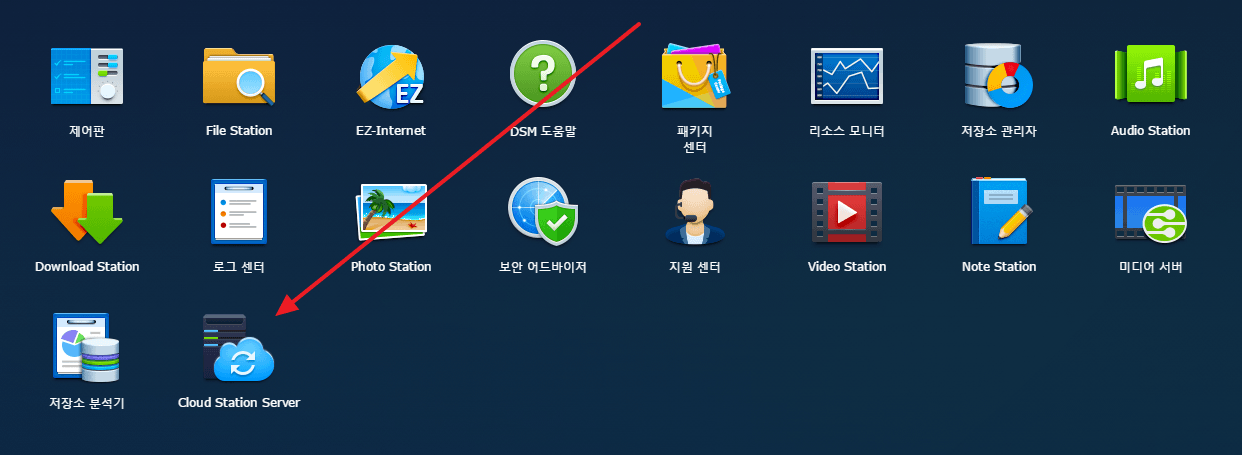
Cloud Station Drive를 다운로드 받고 설치합니다.
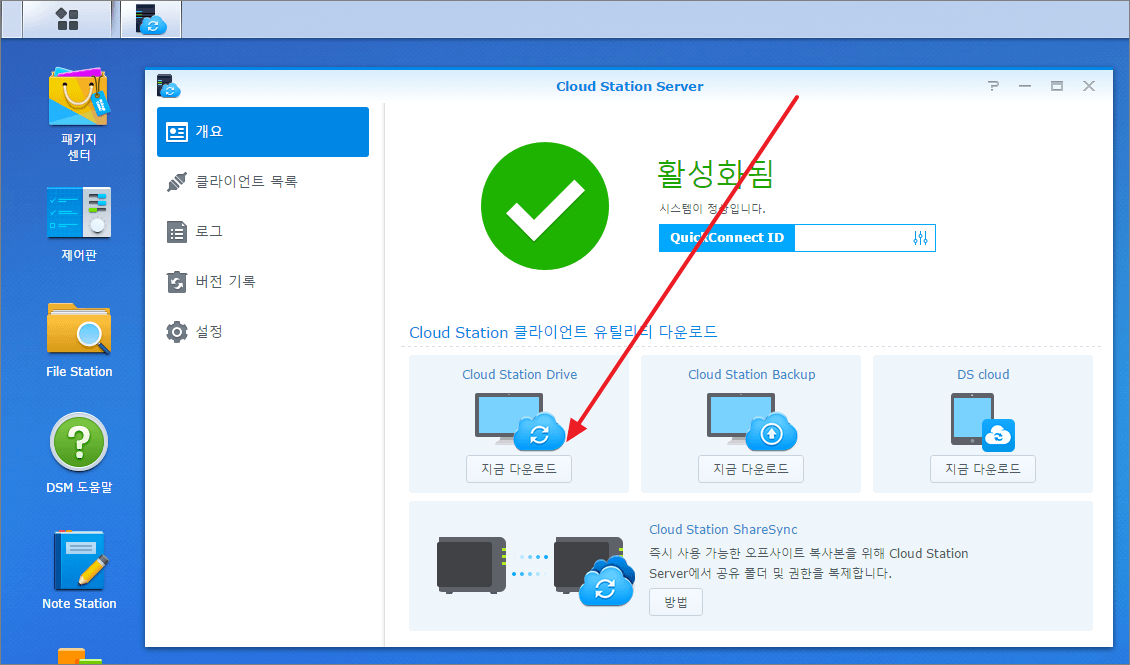
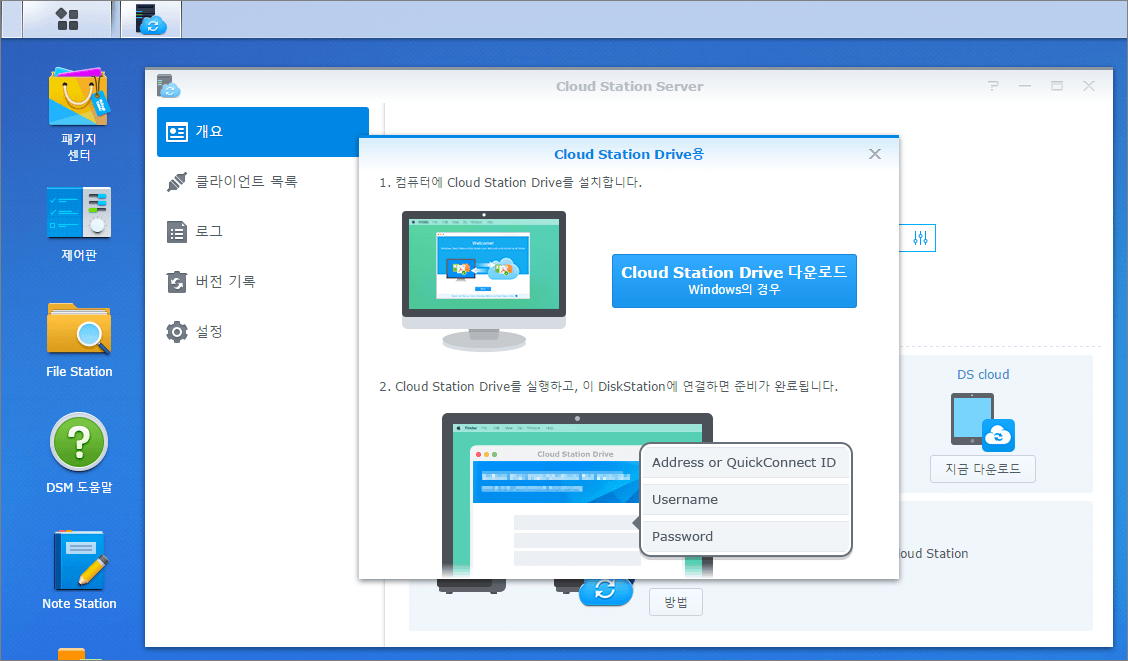
Cloud Station Drive 설정
Cloud Station Drive 설치를 마치면 다음과 같은 화면이 나옵니다. [지금 시작]을 클릭합니다.
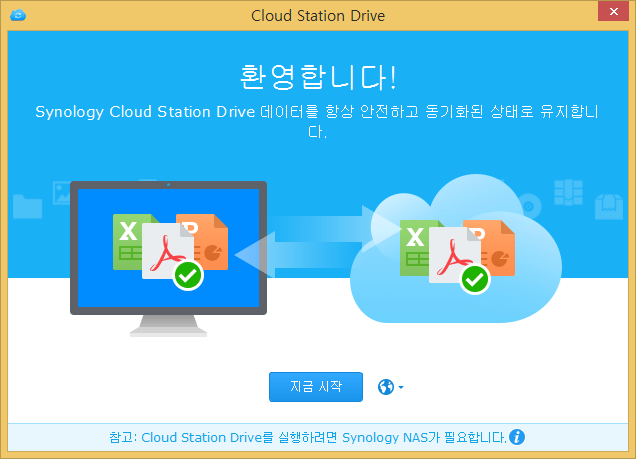
NAS 접속 정보를 입력하고 [다음]을 클릭하면 연결테스트를 합니다. (참고로, Cloud Station이 사용하는 포트는 6690입니다. 공유기를 사용하고 있다면 해당 포트에 대해 포워딩을 해줍니다.)
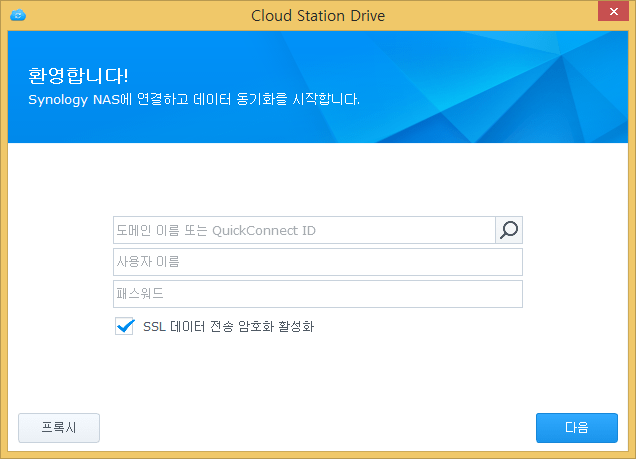
연결에 성공하면 다음과 같은 화면이 나옵니다. 연필 아이콘을 클릭해서 동기화할 폴더를 선택하고 [완료]를 클릭합니다.
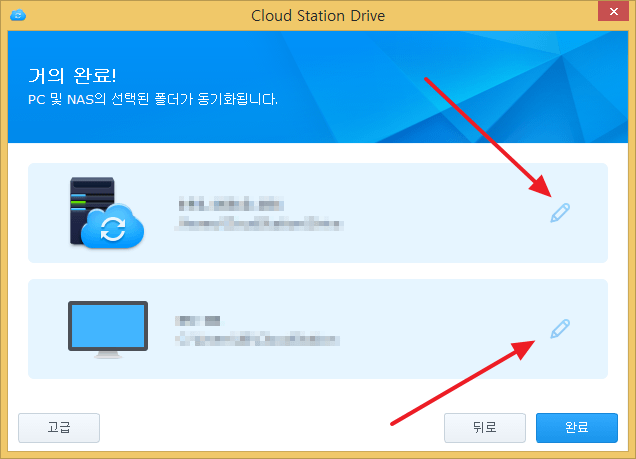
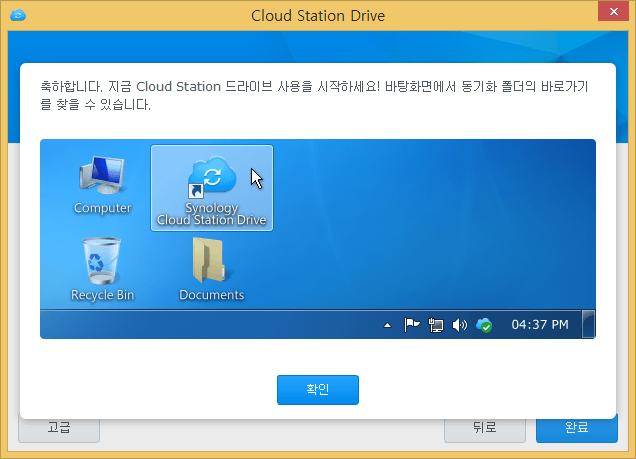
Cloud Station Drive 설정 변경
트레이에 있는 클라우드 아이콘에 마우스를 대고 우클릭을 하면 아래와 같은 메뉴가 나옵니다.
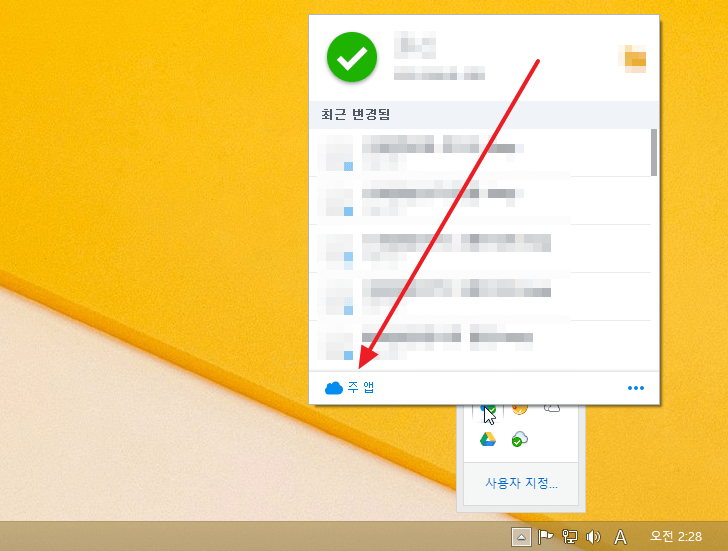
[주 앱]을 클릭하면 다음처럼 설정 화면이 나오고, 필요한 설정 변경을 할 수 있습니다.